Excel新函数TAKE高效秘诀,效率提升杠杠的!
我是【桃大喵学习记】,欢迎大家关注哟~,每天为你分享职场办公软件使用技巧干货!
——首发于微信号:桃大喵学习记
今天跟大家分享的是WPS中新函数TAKE函数,熟练使用这个函数,效率提升杠杠的!真是新手必学,职场必备!
TAKE函数介绍
功能:从数组开头或结尾返回对应的行或列数据
语法:=TAKE(数组,行数,[列数])
解读:
第1参数:数组就是要返回的数组数据区域;
第2参数:行数就是按行返回的行数,如果是正数就是从上往下返回对应的行数;如果是负数就是从下往上返回对应的行数;
第3参数:列数就是按列返回的列数,如果是正数就是从左往右返回对应的列数;如果是负数就是从右往左返回对应的列数。
基本用法一:获取前N行数据
如下图所示,我们需要从左侧表格中获取前2条数据,只需在目标单元格中输入公式:
=TAKE(A2:D9,2)
然后点击回车即可
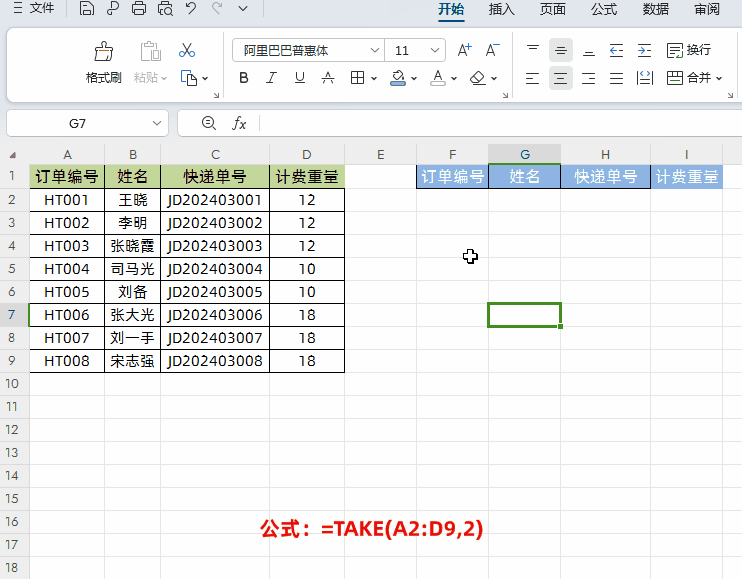
解读:
如果从前往后获取行数据,第2参数行数写正数
基本用法二、从后面获取N行数据
如下图所示,我们需要从左侧表格中获取最后2条数据
只需在目标单元格中输入公式:
=TAKE(A2:D9,-2)
然后点击回车即可
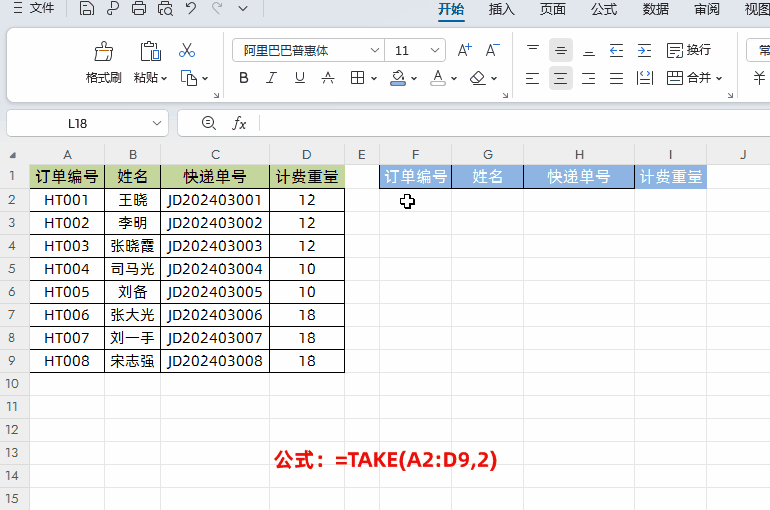
解读:
如果从最后面开始获取行数据,第2参数行数写负数
基本用法三、同时获取指定行数和列数数据
如下图所示,我们想从左边表格中获取前3行数据,然后返回每行数据的左边3列数据。
只需在目标单元格中输入公式:
=TAKE(A2:D9,3,3)
然后点击回车即可
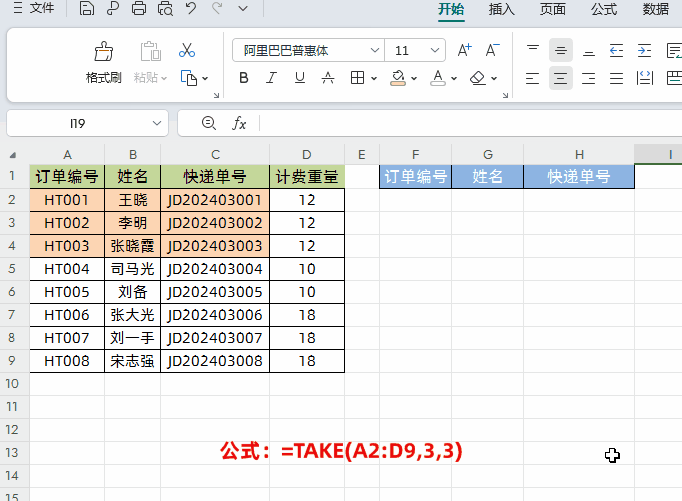
解读:
第2参数是正数:3,就是获取前3行数据;
第3参数是正数:3,就是从左到右获取3列数据,如果是负数就是从右边开始往左获取3列数据。
进阶高级用法一、根据销售业绩获取前N名数据
其实,使用工作中我们经常会使用TAKE函数跟其它函数嵌套组合使用,可以大大提高工作效率。今天就跟大家分享一个简单的组合使用案例,如下图所示,要根据B列的销售业绩,使用公式得到从高到低的销售排序,然后获取前3名的的数据。
只需在目标单元格中输入公式:
=TAKE(SORT(A1:B14,2,-1),4)
然后点击回车即可
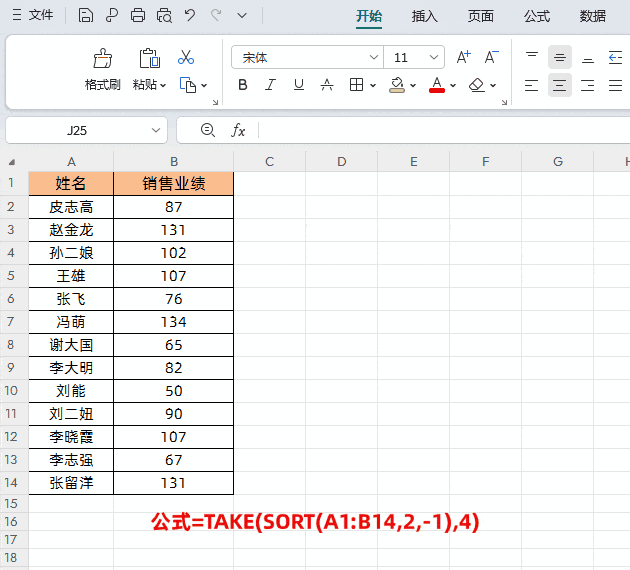
解读:
公式中首先使用SORT函数对数据按销售页面降序排序,然后在使用TAKE函数按行获取前4条数据。因为第一行数据是表头数据,获取前3名数据需要获取4行数据。
进阶高级用法二、对最后N列的数据智能求和
如下图所示,我们想对左侧表格中最后3列求和,或者可以选择最后1-4列分别求和。
在目标单元格中输入公式:
=SUM(TAKE(B2:E10,,-G3))
然后点击回车即可
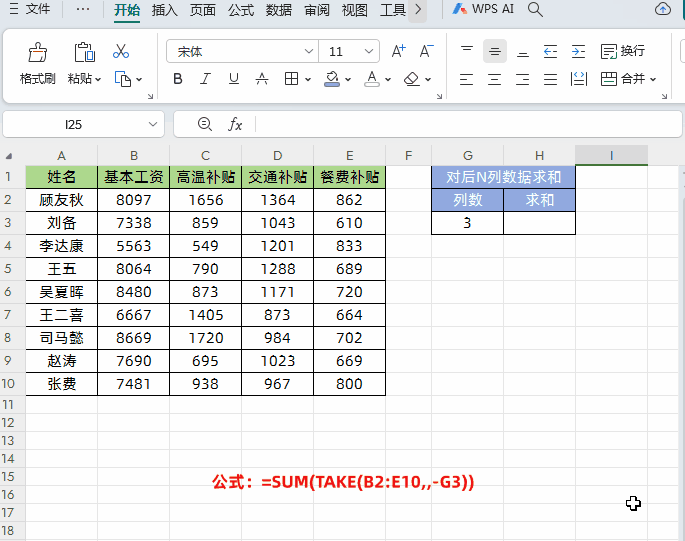
解读:
首先利用TAKE(B2:E10,,-G3)):从范围B2:E10中提取最后G3列,G3列是可以自动选择。
然后在使用SUM函数对上述提取的列的所有单元格求和。
以上就是【桃大喵学习记】今天的干货分享~觉得内容对你有所帮助,别忘了动动手指点个赞哦~。大家有什么问题欢迎关注留言,期待与你的每一次互动,让我们共同成长!











